Oprócz tak wielu nowych funkcji w systemie Windows 7,Microsoft dodał także nowe skróty klawiszowe, aby zapewnić użytkownikom lepszą kontrolę nad systemem operacyjnym. Omówiliśmy 30 skrótów klawiszowych dla systemu Windows 7, o których naszym zdaniem każdy powinien wiedzieć. Opanuj je wszystkie, aby zwiększyć swoją codzienną wydajność.
Windows + strzałka w górę
Służy do maksymalizacji bieżącego okna, które jest w centrum uwagi, niezależnie od tego, czy jest to Eksplorator Windows, przeglądarka internetowa, czy jakakolwiek inna aplikacja.

Windows + strzałka w lewo
Dopasowuje bieżące okno do lewej strony, dzięki czemu okno zajmie prawie połowę miejsca na pulpicie.

Windows + strzałka w prawo
Dostosuje bieżące okno po prawej stronie i tym samym zajmie połowę miejsca na pulpicie po prawej stronie.
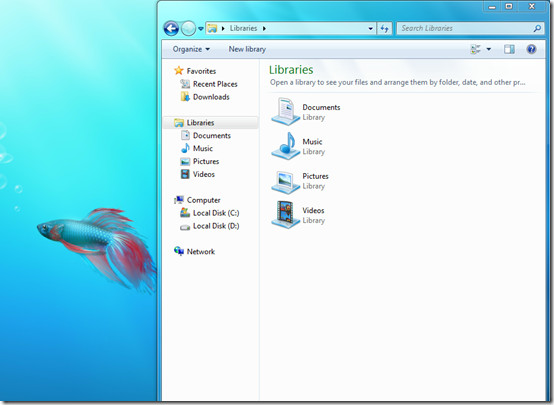
Windows + strzałka w dół
Minimalizuje okna do paska zadań.
Windows + spacja
Wszystkie okna stają się przezroczyste, dzięki czemu można zobaczyć pulpit.

Windows + T.
Wyświetla podgląd miniatur uruchomionych aplikacji.

Windows + P
Służy do regulacji opcji prezentacji wyświetlacza na komputerze lub projektorze.

Windows + (+/–) (Dodaj / minus)
Uruchamia Magnifier, którego można używać do powiększania / pomniejszania.
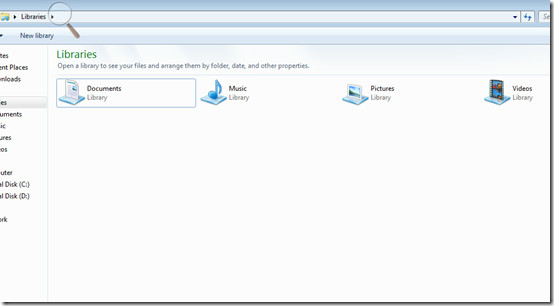
Shift + kliknij element paska zadań
Otwiera nowe wystąpienie konkretnej aplikacji, w którą kliknąłeś.
Windows + F.
System Windows + F służy do uruchamiania wyszukiwania systemu Windows.

Windows + X
Służy do uruchamiania Centrum mobilności w systemie Windows.

Windows + E.
Służy do otwierania Eksploratora Windows.
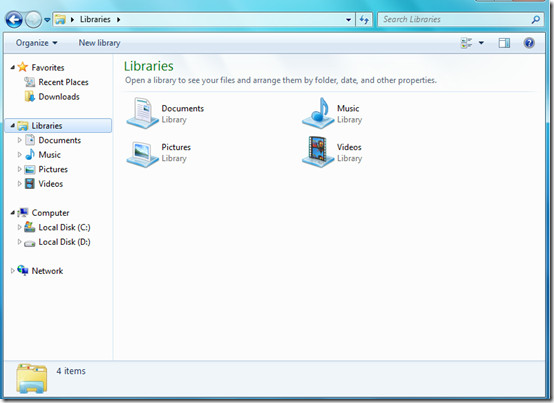
Windows + [numer]
Służy do uruchamiania przypiętych aplikacji na pasku zadań, Windows + 1 uruchomi pierwszą przypiętą aplikację na pasku zadań, podobnie Windows + 2 uruchomi drugą przypiętą aplikację i tak dalej.
Windows + Tab
Uruchomi przełącznik zadań Windows Aero.

Windows + Pauza
Służy do ładowania okna właściwości systemu.

Ctrl + Windows + F.
Wyszukaj komputery, jeśli jesteś w sieci.
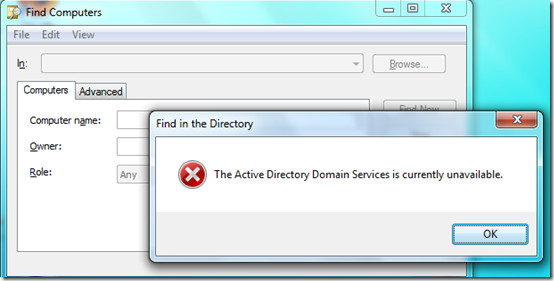
Ctrl + Shift + kliknij ikonę [Pasek zadań]
Służy do otwierania nowej instancji określonej aplikacji z paska zadań z uprawnieniami administratora.

Alt + D
Służy do wybierania paska adresu.

Alt + Win + [liczba]
Otwiera listę skrótów dla aplikacji przypiętych do paska zadań.
Windows + B
Służy do przesuwania kontrolki kolejno do ikon w zasobniku systemowym.

Shift + kliknij prawym przyciskiem myszy przycisk paska zadań
Służy do wyświetlania menu okna dla określonej aplikacji paska zadań.
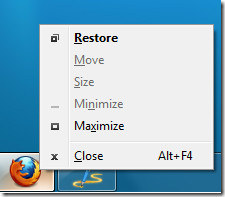
Służy do tworzenia nowego folderu w Eksploratorze Windows.
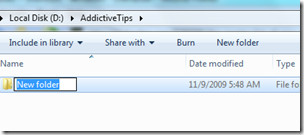
Podnosi poziom folderu w Eksploratorze Windows.
Shift + kliknij plik prawym przyciskiem myszy
Służy do dodawania Kopiuj jako ścieżkę opcja w menu prawym przyciskiem myszy pliku. Ta opcja kopiuje ścieżkę pliku do schowka.
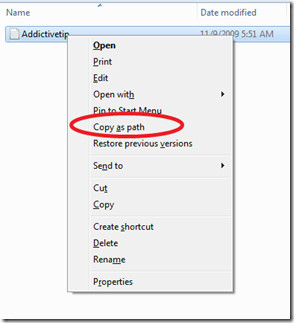
Shift + kliknij folder prawym przyciskiem myszy
Służy do dodawania opcji wiersza polecenia do folderu, dzięki czemu można łatwo otworzyć wiersz polecenia w tym konkretnym folderze.
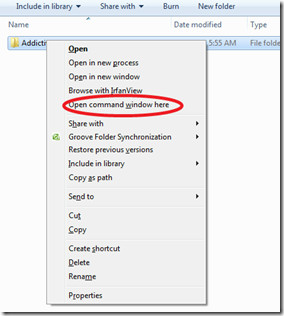
Shift + kliknij prawym przyciskiem myszy zgrupowany przycisk paska zadań
Służy do uruchamiania menu systemu Windows dla grupy.

Ctrl + kliknij przycisk zgrupowanego paska zadań
Służy do przełączania między oknami grupy.
Win + G
Służy do przełączania się między gadżetami na ekranie.
Ctrl + Esc
Ten klawisz skrótu służy do otwierania menu Start.

Ctrl + Shift + Esc
Służy do bezpośredniego otwierania Menedżera zadań Windows.
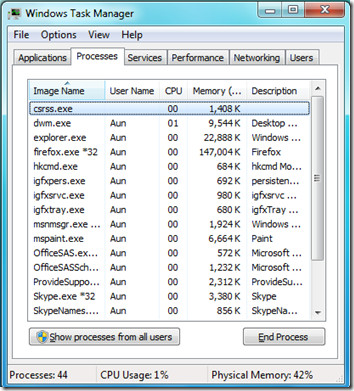
Kilka powyższych skrótów klawiszowych działa w systemie Windows Vista ascóż, ale nikt we właściwym sensie nie dałby dzisiaj Vista. Opanuj połowę tych skrótów klawiszowych, a będziesz w stanie zaoszczędzić dużo czasu i bólu głowy. Punkty bonusowe dla tych, którzy znają je wszystkie. Cieszyć się!













Komentarze